mapinfo7.0软件安装及基本使用
mapinfo使用教程

mapinfo使用教程MapInfo是一款强大的地理信息系统(GIS)软件,常用于地图制作、空间分析和数据可视化。
本教程将向您介绍MapInfo的基本操作。
1. 打开MapInfo软件。
在开始菜单中找到MapInfo并点击打开。
2. 导入地理数据。
点击"文件"菜单,然后选择"导入"。
选择您要导入的地理数据文件,并点击"打开"。
MapInfo支持多种地理数据格式,如SHP、TAB等。
3. 地图浏览。
使用鼠标工具栏上的放大、缩小、平移按钮来调整地图视图。
您还可以使用鼠标滚轮来放大或缩小地图。
4. 属性查询。
点击"工具"菜单,并选择"查询"。
在弹出的窗口中,选择您要查询的地理对象图层,并选择查询条件。
点击"确定",MapInfo将显示满足条件的地理对象。
5. 空间分析。
点击"工具"菜单,并选择"空间分析"。
在弹出的窗口中,选择要分析的空间对象图层,并选择分析方法,如缓冲区分析、叠加分析等。
根据需要设置分析参数,然后点击"确定"进行空间分析。
6. 数据编辑。
点击"工具"菜单,并选择"编辑"。
在弹出的窗口中,选择要编辑的数据图层,并选择编辑工具,如绘制、修改、删除等。
在地图上进行编辑操作,然后保存修改。
7. 数据输出。
点击"文件"菜单,并选择"另存为"。
选择输出文件的格式,并设置保存路径。
点击"保存"将地理数据以指定格式输出到指定位置。
8. 栅格数据处理。
MapInfo还支持栅格数据的处理和分析。
点击"栅格"菜单,可以进行栅格数据的叠加、分析、分类等操作。
9. 地图制作。
点击"地图"菜单,选择"新建地图"。
Mapinfo导航软件安装使用说明
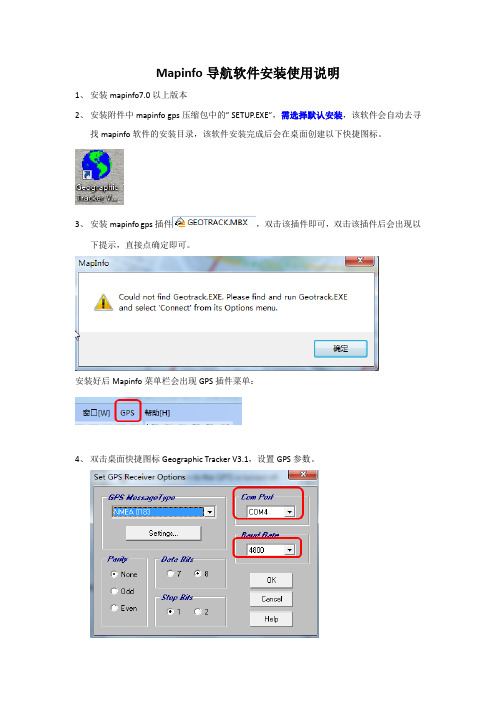
Mapinfo导航软件安装使用说明
1、安装mapinfo7.0以上版本
2、安装附件中mapinfo gps压缩包中的” SETUP.EXE”,需选择默认安装,该软件会自动去寻
找mapinfo软件的安装目录,该软件安装完成后会在桌面创建以下快捷图标。
3、安装mapinfo gps插件,双击该插件即可,双击该插件后会出现以
下提示,直接点确定即可。
安装好后Mapinfo菜单栏会出现GPS插件菜单:
4、双击桌面快捷图标Geographic Tracker V3.1,设置GPS参数。
该软件对gps端口有限制,只能使用COM1、COM2、COM3和COM4端口,连接上GPS
后,如果GPS端口号不是COM1-COM4其中一个,则需手动修改成
GPS端口速率选择默认的4800,设置好端口号后,点击OK。
5、点击菜单file,选中Live GPS Data
如当前GPS已经定位上,则会显示当前经纬度、高度和车辆行驶速度信息。
再选中options菜单栏中的connect
到此,该插件已将GPS的经纬度信息显示到mapinfo地图上,我们已可以使用mapinfo 进行导航,以下黑色五角星为当前经纬度的位置。
附录一、Mapinfo导航参考设置
Track Type选择polyline,线样式,建议选择左向箭头,颜色选择蓝色,像素选择3.
附录二、COM口更改设置
1、在控制面板中选择设备管理器
2、选择端口(com和lpt)
3、双击gps设备所在的端口,选择“端口设置”-高级-“com端口号(p)”选择1-4号端口的
任意一个端口(未占用)。
MapInfo7.0中文教程

MapInfo概述1.1 MapInfo简介MapInfo是美国MapInfo公司的桌面地理信息系统软件,是一种数据可视化、信息地图化的桌面解决方案。
它依据地图及其应用的概念、采用办公自动化的操作、集成多种数据库数据、融合计算机地图方法、使用地理数据库技术、加入了地理信息系统分析功能,形成了极具实用价值的、可以为各行各业所用的大众化小型软件系统。
MapInfo 含义是“Mapping + Information(地图+信息)”即:地图对象+属性数据。
1986年MapInfo公司成立并推出了第一个版本—MapInfo for DOS V1.0及其开发工具MapBasic,此后又推出了DOS平台的2.0和3.0版。
1995年底MapInfo发布了MapInfo Professional,是一个以Windows 95和Windows NT为平台的桌面地理信息系统。
目前该软件的最新版本是MapInfo Professional 7.5及其系列软件。
MapInfo Professional是一套强大的基于Windows平台的地图化解决方案,可以方便地将数据和地理信息的关系直观的展现,其复杂而详细的数据分析能力可帮助用户从地理的角度更好地理解各种信息;可以增强报表和数据表现能力,找出以前无法看到的模式和趋势,创建高质量的地图以便做出高效的决策;凭借其新特性和增强功能,MapInfo Professional 使得桌面地图化和分析功能更快和更容易-并可延伸至整个企业。
MapInfo Professional提供一整套功能强大的工具来进行复杂的商业地图化、数据可视化和GIS功能。
通过MapInfo Professional可连接本地及服务器端的数据库,创建地图和图表以揭示数据行列背后的真正含义。
也可以定制MapInfo Professional以满足用户的特定需要。
支持Oracle8i完全读/写,通过OCI对Oracle8i及通过ODBC对其它数据源的实时访问。
Mapsis安装使用

第三步,Mapsis使用。将各观测点水位、水位数放入 文件夹中,置于各盘均可。Txt数据文件无文字、无空段、格 式齐整,时间正确,无数据可用“时间+99999”代替。 打开Mapsis/菜单栏中“工具”/双击“电子幻灯”/双击 数据文件夹/右侧“选择文件”改为“*.txt”/回车/选中文件 “播放”。可一并拉黑选中。
继续会出现下图,选择第一行,继续安装。可选择安装路径,最好 安装于C盘下,也可直接“next”,直至“Finish”,Mapinfo安装完毕。
运行Mapinfo。开始/所有程序/ Mapinfo/ Mapinfo7.0,再现 下图关闭,点“否”。
第二步,安装Mapsis。双击Mapsis文件夹中 “setup.exe”,一路安装就行。
MAPSIS安装及使用
2017.06
第一步,先安装Mapinfo。
一、打开Mapinfo文件夹,双击setup.exe文件进行安装,出现图1,双击右 侧第一行红字,出现图2,点”next”,出现图3,选择“I accept”,出现图4。
第一行程序自带,第二行随意写,第三行需请点击Mapinfo文件夹下的 CRACK\MapInfo_v7_Keygen.exe,点”Generate”,将序列号复制 (只能Ctrl+V),粘贴至第三行。
mapinfo地图软件安装及使用说明
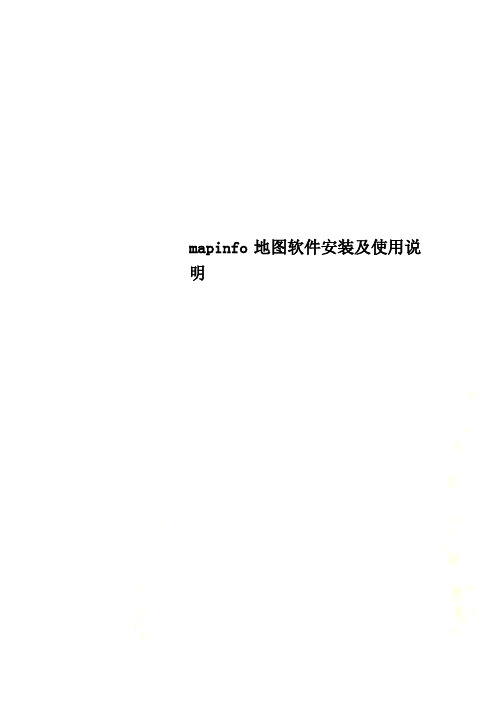
5.打开“China.WOR”后,出现中国全图,如图6。
图6
6.如图7中所示,为程序常用工具。
1为截取地图,2为缩小地图,3放大地图,4移动地图,5选择区域
Байду номын сангаас图7
7.在软件下方“正在编辑”栏中选择装饰图层,如图8。
图8
8.点击放大或缩小地图工具,在需要放大的区域附近点击鼠标左键,例如图9中放大北京市。
14.打开地图后若截取的地图需要二次修改,可在软件下方的“正在编辑”栏中选择要修改的图层后,在地图中用选取区域工具选择相关图层进修改,删除等工作。
注:每一次只能修改一种图层,如“正在编辑”栏中显示高速,则只能修改,删除地图中的高速公路图层,其它图层必须在“正在编辑”栏重新选择后才可修改。
15修改完成后。点击软件上方“工具”→“MapX Geoset工具”→“另存MapX Geoset为”弹出窗口如图14-1,选择“4.5”版本,点击确定。
图15
图9
9.如图9中看到的,地图比较复杂。看不清北京市区域,这时可选择软件上方“地图”→“图层控制”出现窗口如图10,把装饰图层中的“可编辑”项中打上勾。然后在其它图层的“可见”项中,把不需要看到的项目的勾去掉。整理完毕后按“确定”退出。
图10
10.使用图层控制后地图如图11变得清晰许多。
图11
11.这时使用“选择区域工具”点击要截取的北京区域。此时红色区域即为北京市的区域,如图12。
图2
2.第一次运行程序时,弹出如图3中窗口点击“取消”后继续下一步。
图3
3.进入程序后,点击“文件”→“打开”,如图4在弹出窗中选择“标准位置”后找到刚才解压的地图包的文件夹打开,在文件类型中选择“workspace(*.wor)”。
《MaoInfo 7.0 CN 教程》之MapInfo的工作空间

工作空间1.1 工作空间工作空间是MapInfo用于保存表、窗口和窗口位置的文件。
在使用MapInfo工作过程中会用到许多表和窗口,在这些表和窗口使用前须一一打开,如果我们在退出MapInfo以前将这些打开的表、窗口和窗口的位置保存为工作空间文件,以后使用相同的表和窗口可直接打开保存过的工作空间就可以了,MapInfo将恢复你到保存时的状态,不必逐个打开需要使用的文件,以提高工作效率。
工作空间文件记录的是该工作空间所有使用的文件、打开的窗口及位置、MapInfo环境设置等信息。
1.2创建工作空间·启动MapInfo Professional;·在工作空间中打开你所需的表和窗口,设定它们的大小位置(如果你正在使用MapInfo,直接进行下面的步骤);·选择“文件[F]”>“保存工作空间[K]”命令;·给出该工作空间的文件名和保存路径;·单击“保存(S)”。
1.3 打开工作空间·选择“文件[F]”>“打开[O]”,出现“打开”对话框;或单击常用工具栏“打开表”图标“”打开;·从“文件类型(T)”下拉列表中选择工作空间“Workspace(.wor)”;·用“查找范围(I)”下拉框或通过双击其下的文件夹指定要打开的工作空间所在路径;·选定要打开的工作空间的名称,如果要选择多个工作空间文件,可以用“Ctrl”或“Shift”配合鼠标来选取,选取的多个文件必须位于同一路径,不同路径的文件可分两次或多次打开;·单击“打开(O)”,如果打开单个文件,也可以双击该文件。
另外,在MapInfo的快速启动对话框里有“打开工作空间[W]”选项,也可以通过此方式打开已有的工作空间。
1.4 MapInfo.wor文件MapInfo.wor是退出MapInfo时,MapInfo 自动生成的工作空间文件,存储的是关闭前MapInfo的会话信息。
MapInfo基本功能与基本操作

06.
MapInfo 使用技巧与 注意事项
单击添加章节标题内容
01
MapInfo简介
02
什么是MapInfo
MapInfo是一个 专业的地理信息 系统软件
它提供了强大的 地图可视化、分 析和编辑功能
MapInfo支持多 种松地 创建、编辑和共 享地理信息。
MapInfo提供了API接口和脚本 语言,方便开发者进行定制开发, 满足不同行业和项目的需求。
集成开发案例
MapInfo与AutoCAD集成,实现地图数据和工程设计数据的共享与交互操 作。
MapInfo与Excel集成,实现地图数据和表格数据的相互转换,方便数据分 析和可视化。
MapInfo与GIS平台集成,实现多源数据的整合与共享,提高地理信息系 统的应用范围和效率。
可视化效果:提供多种可视化效果,如地图标注、图表、动画等,帮助用户更好地理解和 分析地图数据。
MapInfo基本功能
03
地图浏览与缩放
地图浏览: MapInfo支持 多种地图浏览 方式,包括平 移、缩放、旋
转等。
缩放功能: MapInfo提供 多种缩放级别, 用户可以根据 需要自由切换。
地图更新: MapInfo支持 实时更新地图 数据,确保地 图信息的准确 性和时效性。
地图查询与筛选
地图查询:通过 关键词、地点等 属性信息,在地 图上快速定位目 标地点
筛选功能:根据 地图上的属性信 息,如行政区域、 建筑物类型等, 对地图进行筛选, 只显示符合条件 的地图要素
空间查询:通过 空间关系,如距 离、面积等,查 询地图上的要素
地图量算:对地 图上的要素进行 距离、面积等量 算,获取相关信 息
与Excel等办公软件的集成
mapinfo教程
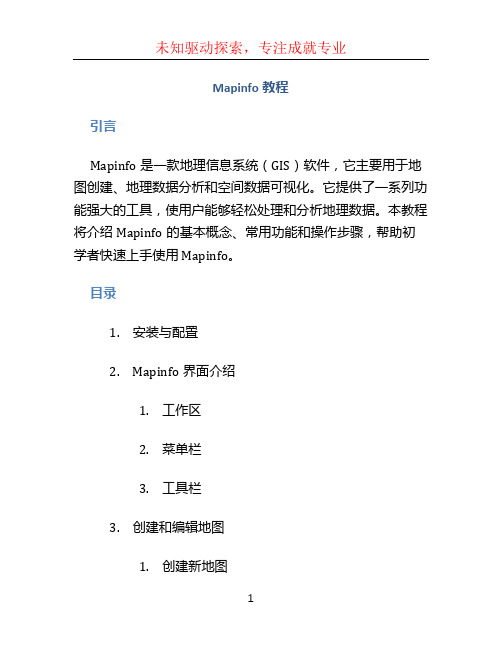
Mapinfo教程
引言
Mapinfo是一款地理信息系统(GIS)软件,它主要用于地图创建、地理数据分析和空间数据可视化。
它提供了一系列功能强大的工具,使用户能够轻松处理和分析地理数据。
本教程将介绍Mapinfo的基本概念、常用功能和操作步骤,帮助初学者快速上手使用Mapinfo。
目录
1.安装与配置
2.Mapinfo界面介绍
1.工作区
2.菜单栏
3.工具栏
3.创建和编辑地图
1.创建新地图
2.导入地理数据
3.创建图层
4.编辑图层
4.地理数据分析
1.空间查询
2.属性查询
3.空间分析
5.数据可视化
1.创建主题图
2.图表制作
1. 安装与配置
在开始使用Mapinfo之前,您需要先下载和安装Mapinfo 软件。
您可以到Mapinfo官方网站下载安装程序,并按照安装向导进行操作。
一旦安装完成,您可能还需要配置一些软件设置,如选择语言、设置默认地图坐标系等。
2. Mapinfo界面介绍
2.1 工作区
Mapinfo的工作区包括地图窗口、图层列表和信息窗格。
地图窗口是您进行地图浏览和编辑的主要区域,它显示了地理数据的可视化效果。
图层列表用于管理和显示地图中的不同图层,您可以通过勾选或取消勾选图层来控制其可见性。
信息窗格则显示了与地图相关的属性信息和统计数据。
2.2 菜单栏
Mapinfo的菜单栏包含了各种功能命令和工具选项,您可以使用这些选项进行地图创建、数据分析、编辑等操作。
常用的菜单栏选项包括。
- 1、下载文档前请自行甄别文档内容的完整性,平台不提供额外的编辑、内容补充、找答案等附加服务。
- 2、"仅部分预览"的文档,不可在线预览部分如存在完整性等问题,可反馈申请退款(可完整预览的文档不适用该条件!)。
- 3、如文档侵犯您的权益,请联系客服反馈,我们会尽快为您处理(人工客服工作时间:9:00-18:30)。
一、mapinfo7.0安装
1、运行setup.exe
2、将mapinfo+.exe复制到安装目录下并运行。
(或将MapinfoProlicense复制到安装目录)
二、导入插件工具
1、插件seesite需与安装文件夹放在同一目录下
2、将SeeSite插件拖到已打开的Mapinfo7.0,在工具管理器“已装入”和“自动装入”打钩,每次打开Mapinfo就会自动导入插件(若不在同意目录下会导入失败)
三、基站图层制作
1、将工参数据存为“xls”格式,点击SeeSite下“制作基站扇形数据”
2、选择已制作好的工参文件打开
3、选择扇形样式
4、制作完成后就会显示基站图层,如图所示
四、7.0常用的操作
1、图层编辑
1.1空白图层制作
点击文件下新建表,打开新的地图窗口,点击创建
在名字栏输入新表名字,点击创建
至此,一个空白图层已制作完成,利用绘图工具可在空白图层上进行需要的图案绘制,文字输入等,编辑完成后选择“文件”下“保存表”
1.2对已有图层的编辑
打开图层后单击鼠标右键,选择图层控制,在“可编辑”栏打钩方可对图层进行编辑,确定
然后同样利用绘图工具对图层进行编辑,编辑完成后选择“文件”下“保存表”或“另存副本为”
2、优化工具的使用
导入插件SeeSite后会出现优化工具栏,
全部关闭或重复点击打开缺省工程文件、代开TAB目录中RFcon表数据、删除临时层数据、标注CI或干扰频点、标注基站名、显示小区频点信息、查找基站、查找频点、频点列表、显示小区同临频干扰、查看与本小区同频同色小区、查看选择的圆形区域同频同色小区对、显示邻小区、显示切入邻小区、修改邻小区并生成脚本、修改扇区属性分析小区覆盖半径、查找优选频点列表、通过测量矩阵显示干扰图和计算最佳频点、计算小区的最佳色码、通过参数新建基站、新建地图点、制作LAC,BSC专题地图。
